Anda boleh menggunakan fungsi MAX untuk mencari nilai terbesar dalam julat. Tetapi bagaimana jika anda perlu mencari nilai terbesar ke-5, ke-10, ke-4, ke-2, dsb., terbesar dalam hamparan? Di situlah fungsi LARGE masuk. Panduan ini akan merangkumi cara ia berfungsi dan beberapa contoh praktikal.
Sintaks Fungsi BESAR
Formula LARGE digunakan untuk mencari nilai bagi nilai ke-n terbesar dalam set data, yang pengguna akan tentukan. Fungsi ini mudah digunakan dan tidak memerlukan pengetahuan Helaian Google lanjutan. Sebelum kita melihat contoh cara anda boleh menggunakan formula ini, mari kita lihat cara ia berfungsi.
MAKEUSEOF VIDEO OF THE DAY
Berikut ialah sintaks untuk formula BESAR dalam Helaian Google:
=LARGE(dataset, number)Formula menggunakan dua parameter. Parameter pertama ialah set data digunakan untuk menentukan tatasusunan atau julat sel yang mengandungi data yang ingin anda cari. Parameter kedua ialah nombor digunakan untuk menentukan pangkat nombor terbesar untuk dikembalikan. Sebagai contoh, menggunakan 6 sebagai parameter nombor bermakna fungsi itu akan mencari elemen ke-6 terbesar dalam set data.
Cara Menggunakan Fungsi BESAR dalam Helaian Google
Berikut ialah tiga cara untuk menggunakan fungsi LARGE dalam julat atau tatasusunan:
1. Dalam Tatasusunan Satu Dimensi
Dalam contoh ini, kita mempunyai tatasusunan satu dimensi yang mengandungi 15 nilai. Kami ingin mencari nilai terbesar ke-3, ke-5 dan ke-6 set data untuk demonstrasi ini. Mari lihat bagaimana anda boleh melakukan ini dalam hamparan. Ikuti langkah-langkah di bawah:
pesanan amazon mengatakan dihantar tetapi tidak di sini

- Klik pada sel di mana anda ingin menambah formula.
- Tambahkan sama dengan ( = ) tanda untuk memulakan formula.
- Tambah bahagian awal formula, iaitu BESAR( .
- Untuk parameter pertama, kami masukkan set data . Dalam kes ini, ia adalah A2: A16 .
- Tambahkan koma ( , ) untuk memisahkan parameter.
- Sekarang kita akan menambah parameter nombor, yang dalam contoh ini adalah 3 , 5 , dan 6 , masing-masing dalam setiap sel.
- Tambahkan kurungan penutup untuk menyelesaikan formula.
- Tekan Masuk .
Helaian Google kini akan meneliti data dan mencari nilai nombor ke-n bagi nombor terbesar dalam set data.
cara menggunakan penyamaran di telefon
2. Dalam Tatasusunan Dua Dimensi
Di bawah, kami mempunyai tatasusunan dua dimensi yang mengandungi 18 nilai. Untuk demonstrasi ini, kami ingin mencari nilai ke-2 terbesar dalam set data. Mari kita lihat bagaimana anda boleh melakukan ini dalam hamparan anda.
Ia berfungsi sama dengan contoh pertama; hanya anda perlu menambah nilai yang tersebar di beberapa lajur sebagai set data hujah. Berikut adalah langkah-langkah yang perlu anda ikuti:
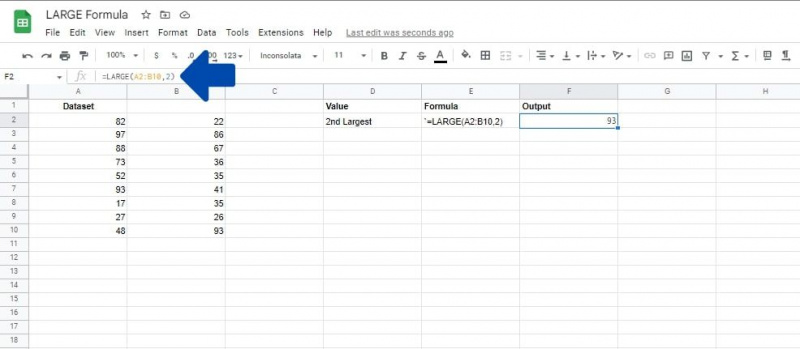
- Klik pada sel di mana anda ingin menambah formula.
- Tambahkan sama dengan ( = ) tanda untuk memulakan formula.
- Tambah bahagian awal formula, iaitu BESAR( .
- Sekarang, untuk parameter pertama, kita masukkan set data parameter. Dalam kes ini, ia adalah array A2: B10 .
- Tambahkan koma ( , ) untuk memisahkan parameter.
- Sekarang kita akan menambah nombor parameter, yang dalam contoh ini dua .
- Tambah kurungan penutup.
- Tekan Masuk .
3. Menggunakan Huruf Susunan Sel Tunggal
Selalunya, anda tidak mahu memaparkan data dalam jadual dalam Helaian Google, tetapi anda mungkin masih mahu mencari nombor ke-n terbesar dalam set data. Fungsi BESAR juga boleh digunakan dengan sel tunggal literal tatasusunan dalam Helaian Google . Ini membolehkan anda menambah dan memadam nilai dalam tatasusunan yang ditentukan. Ini bermakna anda tidak perlu melaksanakan formula berulang kali. Sebaliknya, anda hanya boleh mengedit nilai, dan formula akan melakukan pengiraan secara automatik.
Contoh di bawah menunjukkan enam nombor rawak dalam tatasusunan sel tunggal. Kami ingin mencari nilai ke-3 terbesar dalam set data ini. Berikut ialah langkah yang perlu anda ikuti untuk menggunakan LARGE dalam hamparan anda untuk jenis pengiraan ini:
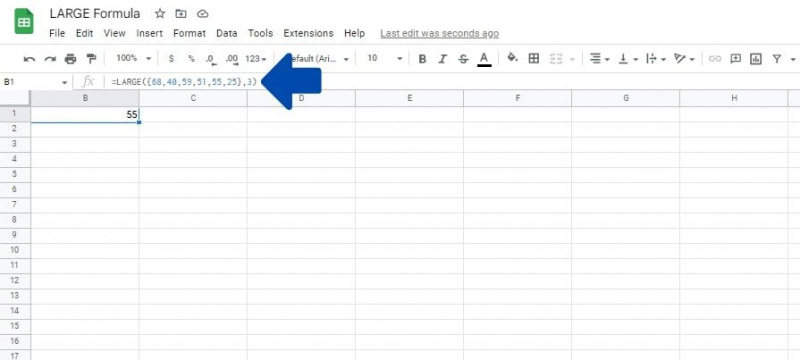
- Klik pada sel di mana anda ingin menambah formula.
- Tambahkan sama dengan ( = ) tanda untuk memulakan formula dan menambah bahagian awal formula, iaitu BESAR( .
- Untuk parameter pertama, kami akan memasukkan literal tatasusunan. Untuk melakukan ini, tambahkan kurungan kerinting pembuka ' { ”
- Taipkan nilai untuk tatasusunan literal. Dalam contoh kita, kita ada 68,40,59,51,55,25 dengan koma yang memisahkan setiap nilai tatasusunan.
- Sekarang tambahkan kurungan kerinting penutup “ } ” untuk menyelesaikan tatasusunan.
- Tambahkan koma ( , ) untuk memisahkan parameter.
- Sekarang kita akan menambah nombor parameter, yang dalam contoh ini ialah 3 untuk yang ke-3 terbesar.
- Tambah kurungan penutup
- Tekan Masuk .
Anda juga boleh menggunakan fungsi BESAR sebagai sebahagian daripada ARRAYFORMULA dalam Helaian Google .
Perkara yang Perlu Tahu Mengenai Fungsi BESAR
- Formula BESAR akan mengabaikan nilai FALSE dan TRUE.
- Nilai teks dalam julat boleh menyebabkan fungsi LARGE mengembalikan ralat.
- Nilai untuk parameter nombor hendaklah lebih rendah daripada jumlah bilangan sel dalam set data. Jika parameter nombor lebih tinggi, formula akan memberikan #NUM! kesilapan.
Bila Tidak Menggunakan BESAR dalam Helaian Google
Jika nilai teks berada dalam julat, ia boleh memecahkan formula, jadi anda lebih baik menggunakan MAX sebaliknya.
cara menaikkan kecerahan pada windows 10
Satu lagi situasi di mana anda tidak sepatutnya menggunakan LARGE ialah apabila cuba menentukan median julat nilai genap. Median ialah titik tengah set nombor dan merupakan bahagian penting daripada mengira sisihan piawai dalam Helaian Google . Tetapi apabila ia dikira dengan fungsi BESAR, anda perlu meletakkan kedudukan pusat sebagai hujah nombor.
Sebagai contoh, anda perlu menggunakan 3 sebagai hujah nombor dalam set 5 nombor untuk mencari median dengan fungsi BESAR. Tiada nombor pusat dalam set data dengan jumlah nombor genap, dan median ialah purata dua nombor pusat. Sebaliknya, anda harus menggunakan fungsi MEDIAN.
Formula yang Serupa dengan BESAR dalam Helaian Google
Berikut ialah beberapa fungsi serupa yang sepatutnya menjadi mudah kerana anda telah mempelajari tentang BESAR:
- KECIL : Mencari nombor terkecil ke-n.
- MIN : Mencari nilai minimum dalam set data.
- MAX : Mencari nombor maksimum dalam set data dan sering digunakan sebagai ganti LARGE.
Fungsi BESAR lwn MAX
Dengan LARGE, anda boleh menentukan kedudukan nilai, seperti pertama tertinggi, kedua tertinggi dan seterusnya. Fungsi MAX hanya boleh mengembalikan elemen terbesar pertama dalam julat.
Fungsi LARGE mengembalikan '#NUM! ralat' apabila digunakan pada julat nilai teks sahaja. Walau bagaimanapun, tanpa mengira nilai dalam julat, anda masih boleh menggunakan fungsi MAX. MAX akan mengembalikan 0 jika julat mengandungi nilai teks sahaja.
Sebilangan besar Pembelajaran
Walaupun menggunakan LARGE sendiri agak mudah, fungsi dalam Helaian Google sering digabungkan untuk membuat formula yang lebih kompleks. Adalah idea yang baik untuk membiasakan diri anda dengan seberapa banyak fungsi yang mungkin, supaya anda boleh menangani masalah hamparan yang lebih sukar ini.
